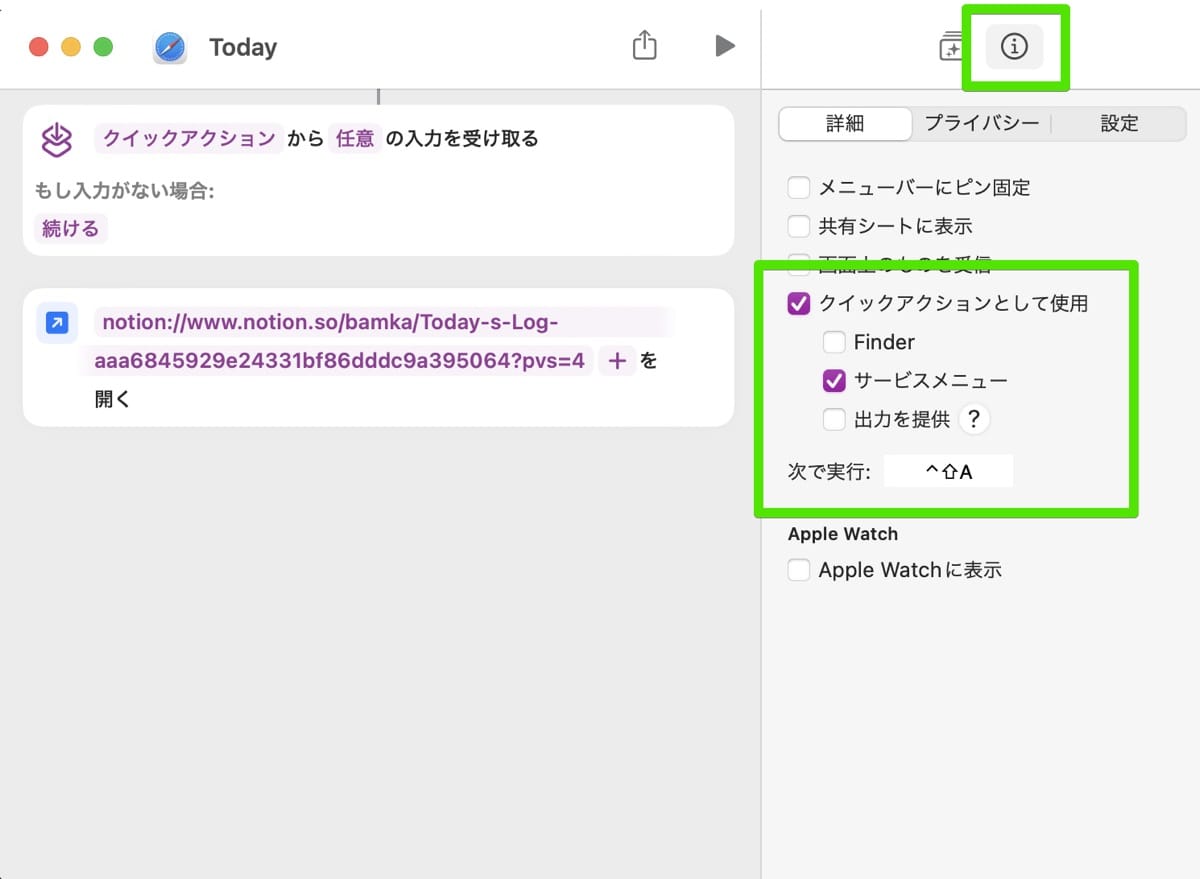Notionに作った「A」というページをダイレクトに開きたい。そういうときに役立つテクニックをご紹介します。
このテクニックを応用して、Appleの「ショートカット」アプリを利用すれば、常に同じページを開けるアプリアイコンを設置することができます。
Notionで特定のページを開くためのURL
Notionでは、特定のページへダイレクトにアクセスできる固有のURLを発行できます。
アクセスしたいページの右上の「共有」を選択。表示されたメニューから「リンクをコピー」を選択します。
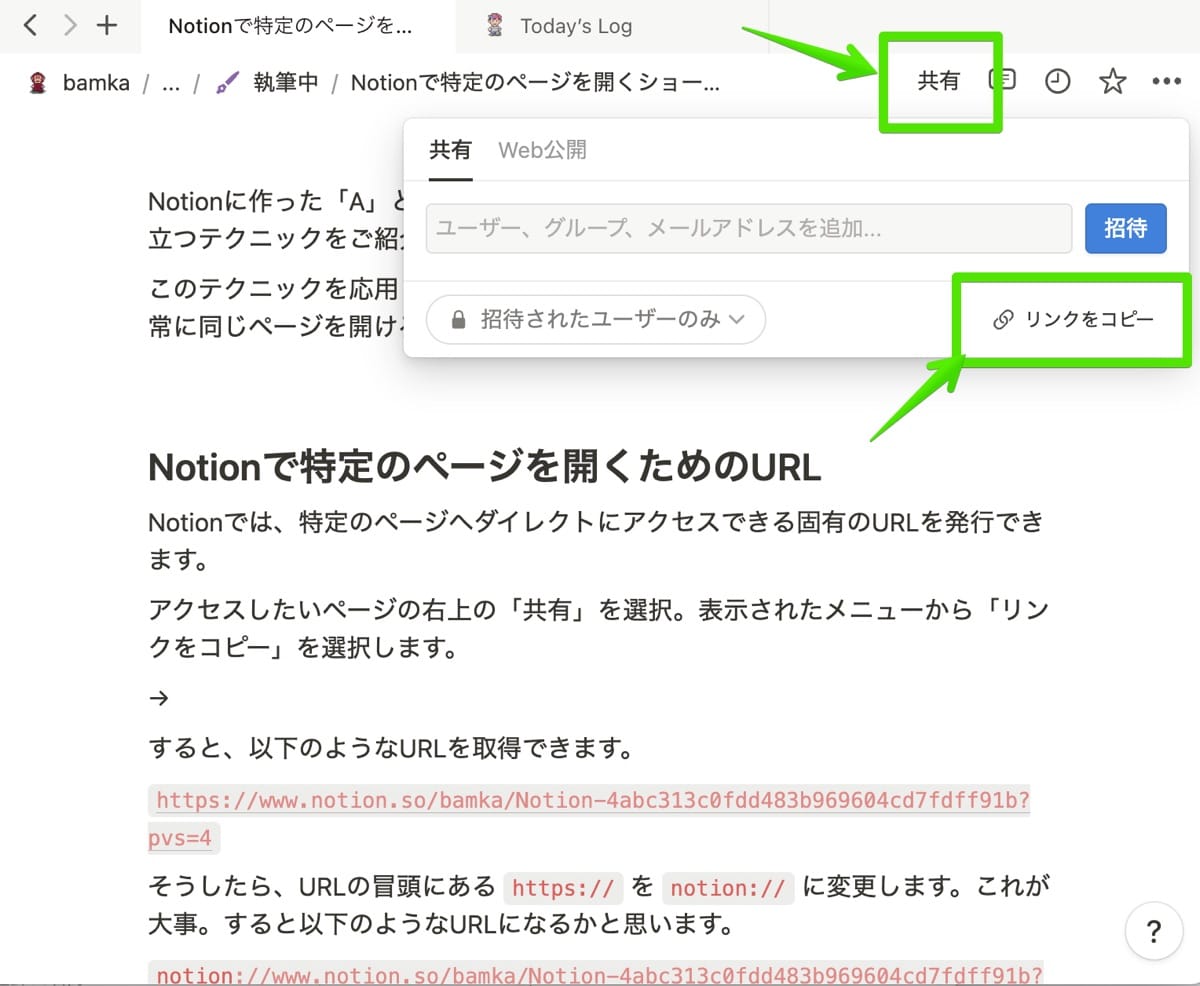
すると、以下のようなURLを取得できます。
https://www.notion.so/bamka/Notion-4abc313c0fdd483b969604cfdsafaksdjfb?pvs=4そうしたら、URLの冒頭にある https:// を notion:// に変更します。これが大事。すると以下のようなURLになるかと思います。
notion://www.notion.so/bamka/Notion-4abc313c0fdd483b969604cfdsafaksdjfb?pvs=4これで完了。このURLをブラウザで開くと、自動的にNotionアプリが立ち上がり、該当のページを開くようになります。
これはMac・iPad・iPhoneで共通して使用可能で、それぞれの専用アプリにて該当のページが立ち上がります。
ショートカットアイコンを作成
Appleが提供しているショートカットアプリを利用すれば、常に特定のページを開くアプリアイコンが作れます。
私は「バレットジャーナル」というノート術を愛用しており、その日の出来事は常に「DailyLog」というノートにメモを取るのですが、このテクニックを使えば即座にメモを取れるようになるのです。
レシピはシンプルです。アクションから URLを開く を選択し、先ほどのURLを設定するだけで完成です。
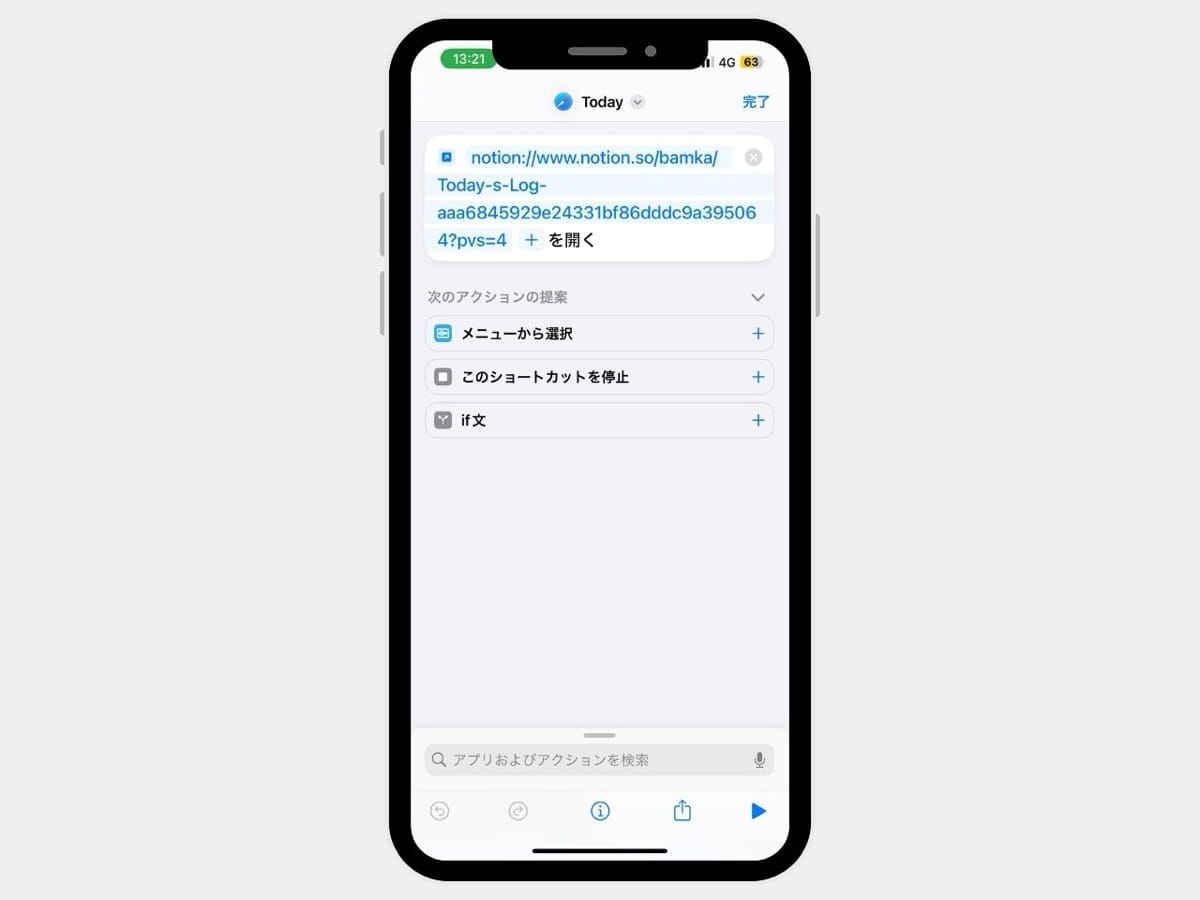
ショートカットアプリを設定したいときは、画面上の「▽」をタップしてメニューを表示。「ホーム画面に追加」を選択したら、アプリの名前とアイコンを設定して、「追加」をタップすればOKです。
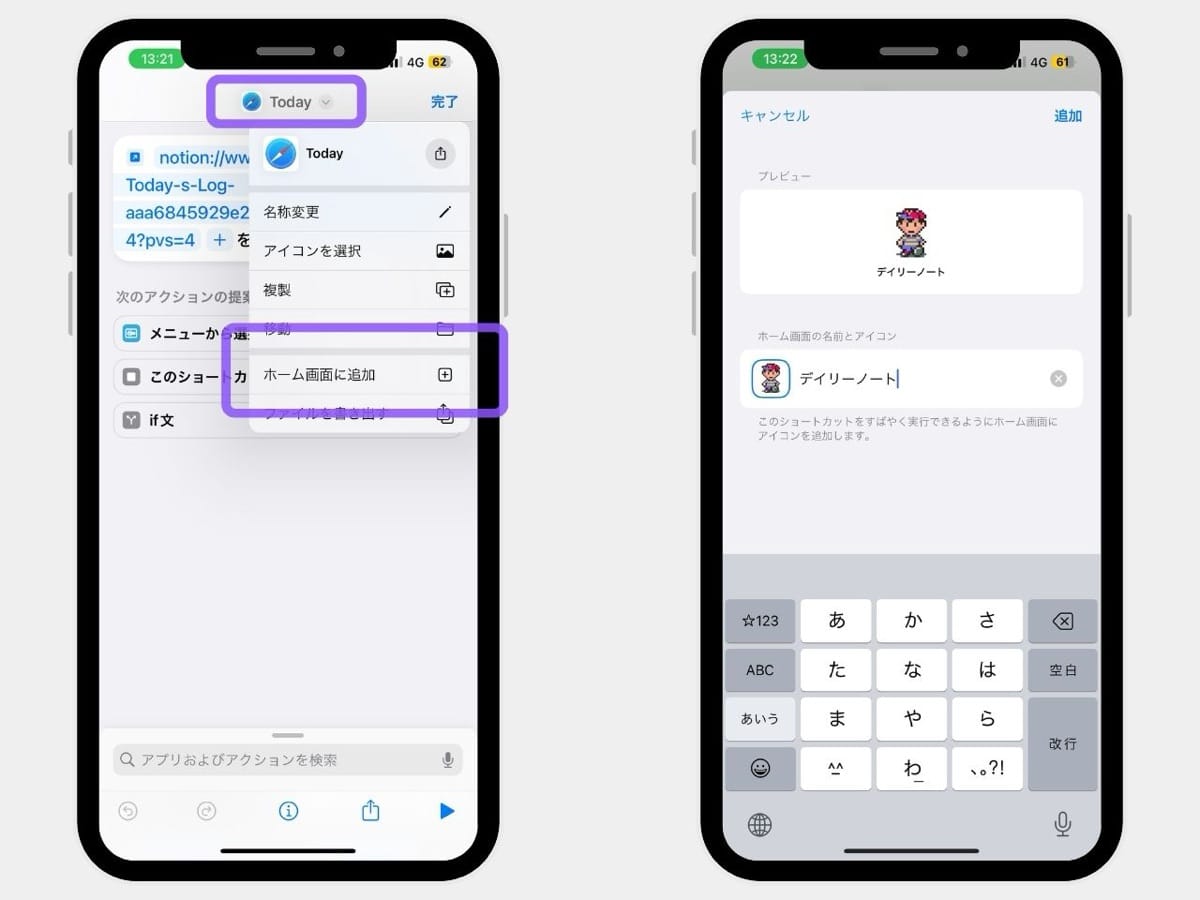
ホーム画面に設置したアイコンをタップすると、Notionアプリが起動し、常に同じノートが開きます。

Macでショートカットキーを設定する方法
Macの場合はショートカットキーを設定するのがオススメです。どんな状態でも即座にNotionのノートを開けるようになります。
ショートカットアプリで先ほどのレシピを開いたら、右上の i のアイコンをタップ。 クイックアクションとして使用 > サービスニュー にチェックを入れて、「次で実行」にショートカットキーを割り当てます。